Come eliminare la cronologia di navigazione su Android
Quando si tratta di accedere ai tuoi siti preferiti, c’è più di un browser tra cui scegliere. Puoi utilizzare un browser come Puffin che supporta flash o Chrome perché è uno dei più popolari in circolazione. Ogni tanto è una buona idea eliminare la cronologia di navigazione su Android. Che si tratti di nascondere quali siti visiti o di mantenere in buone condizioni il tuo dispositivo Android, è sempre bene sapere come farlo. In questo tutorial, abbiamo elencato i passaggi per cancellare la cronologia delle ricerche per i browser Chrome, Firefox, Dolphin, UC e Opera.
Come cancellare la cronologia di navigazione di Chrome su Android
Chrome è il primo dell’elenco poiché ci sono buone probabilità che questo sia il tuo browser. Per cancellare la cronologia di navigazione, puoi andare su Menu > Cronologia oppure puoi digitare chrome://history nella casella di ricerca.
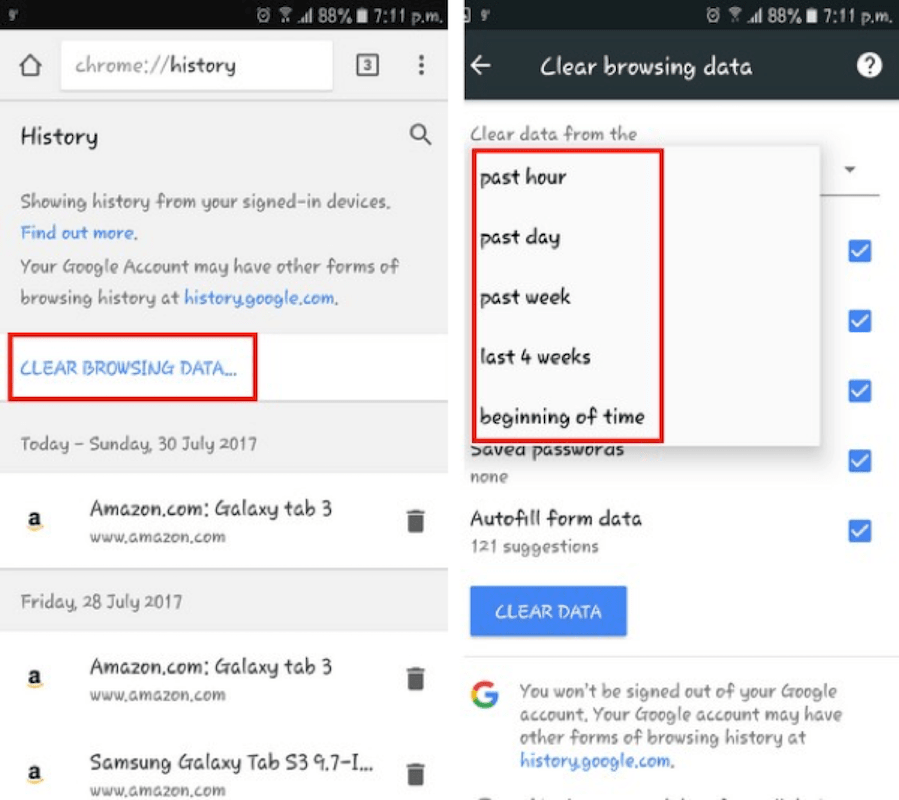
Tocca l’opzione Cancella dati di navigazione e aggiungi un segno di spunta a tutto ciò che desideri cancellare. In alto, vedrai l’opzione per decidere quanta parte della tua cronologia vuoi cancellare. È impostato su ‘inizio del tempo’ per impostazione predefinita e ti consiglio di lasciarlo così com’è. Tocca il pulsante Cancella dati per rendere le cose definitive.
Come eliminare la cronologia di navigazione su Android per Firefox
Cancellare la cronologia di navigazione su Firefox è altrettanto facile. Tocca i tre punti verticali e tocca l’opzione cronologia. Simile a Chrome, vedrai l’intera cronologia di navigazione e il pulsante per cancellarla in basso.
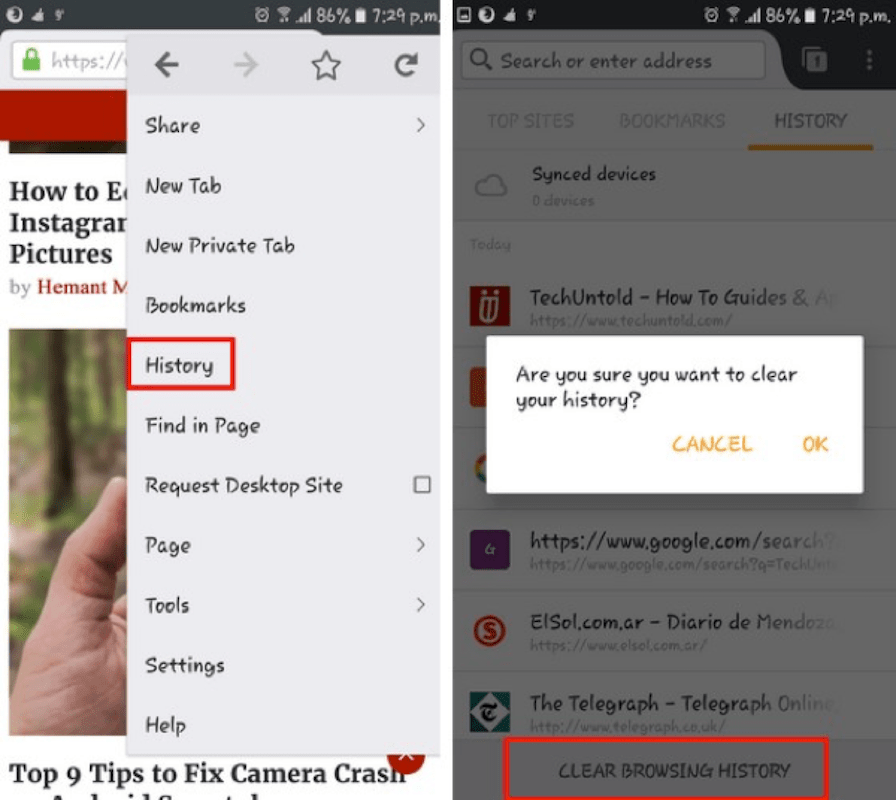
Non preoccuparti di cercare ciò che puoi e non puoi eliminare poiché non lo troverai. Sembra che si tratti di tutto o niente con Firefox.
Leggi anche: Browser Internet Samsung vs Chrome
Cancella cronologia di navigazione dei delfini
Ora che sono stati citati i due browser più popolari, ce ne sono ancora alcuni da menzionare. Ad esempio, c’è Dolphin che è anche tra i browser più utilizzati su Google Play.
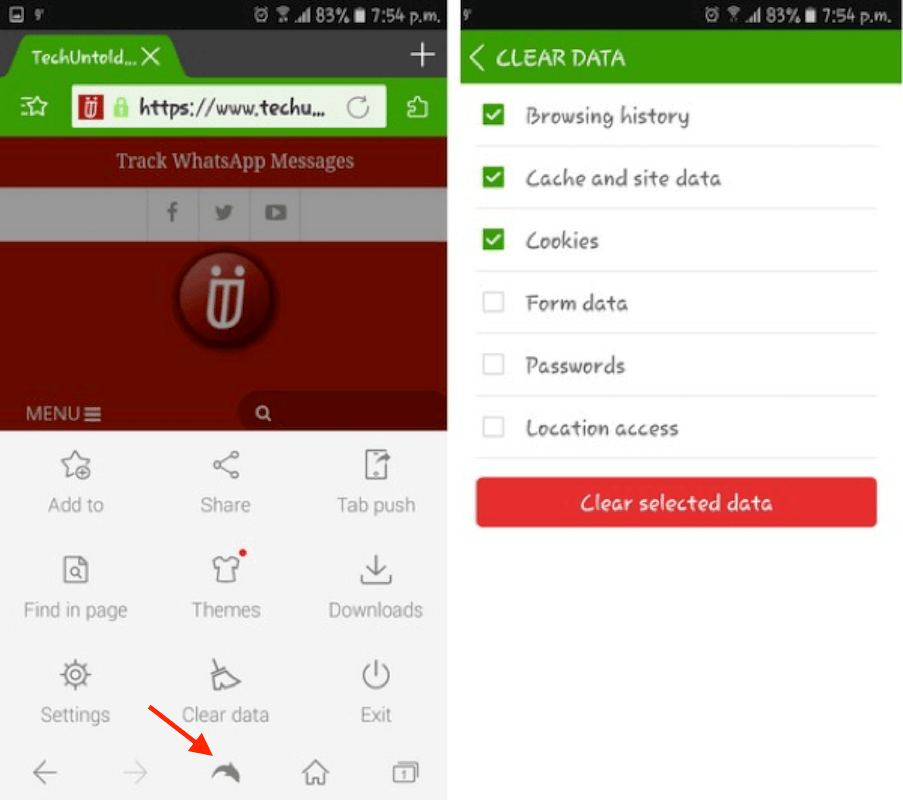
Per cancellare la cronologia di navigazione, tocca il delfino grigio in basso e tocca Cancella dati. A differenza di Firefox, puoi scegliere cosa cancellare su Dolphin.
Puoi scegliere elementi come cronologia di navigazione, cache, dati del sito, cookie, dati del modulo, password e accesso alla posizione. Quindi, controlla e quando hai finito tocca il pulsante Cancella dati selezionati.
Cancella la cronologia delle ricerche UC
UC Browser potrebbe non essere presente con Chrome e Firefox, ma è comunque un’ottima scelta. Anche cancellare la cronologia è facile come gli altri browser nell’elenco. Tocca l’icona dell’hamburger in basso e tocca Cronologia e Preferiti.
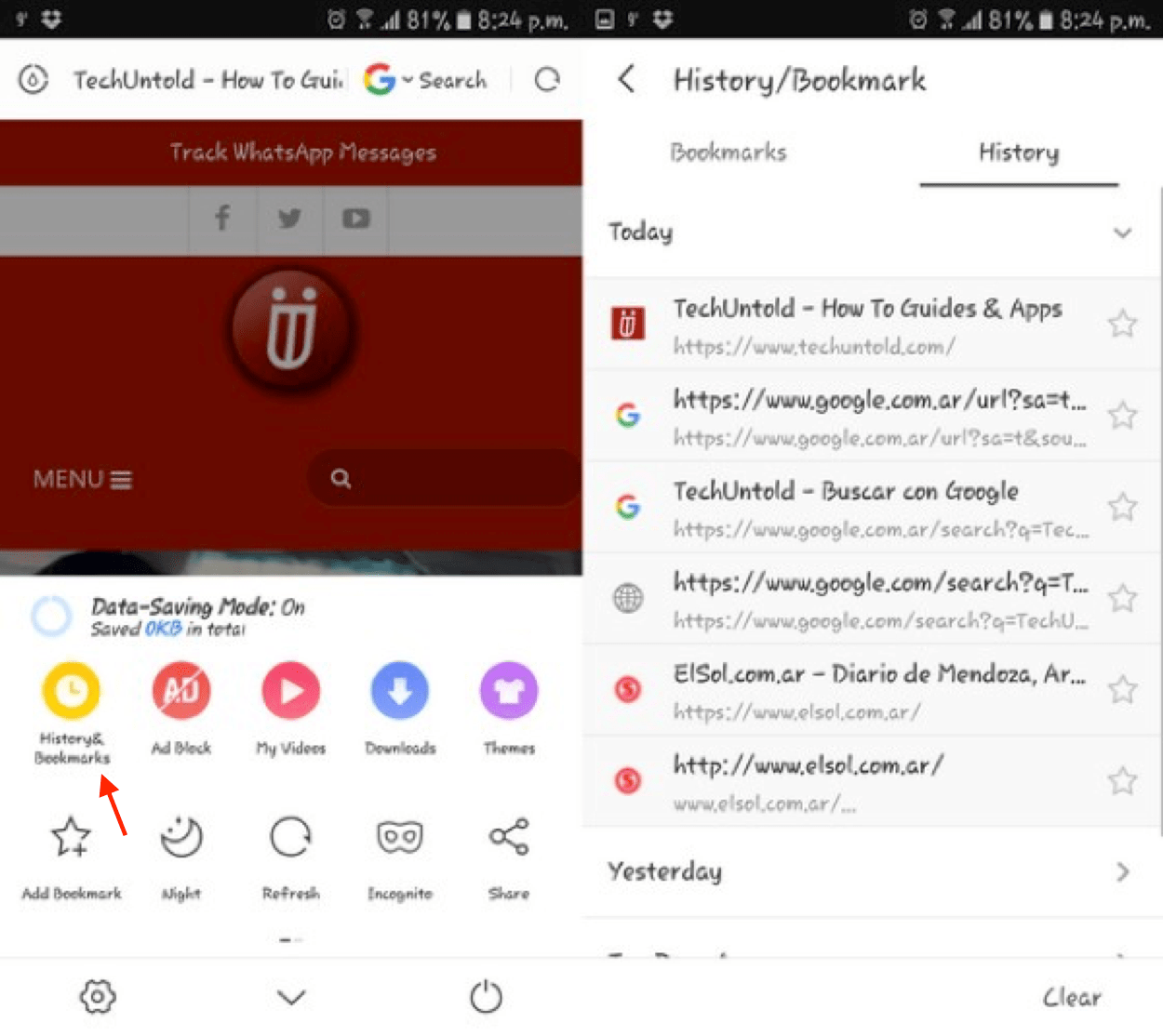
Tocca la scheda Cronologia e il pulsante Cancella sarà in basso a destra. Il browser ti chiederà se sei sicuro di voler eliminare la cronologia di navigazione, basta confermare e verrà cancellata.
Come eliminare la cronologia di navigazione di Opera
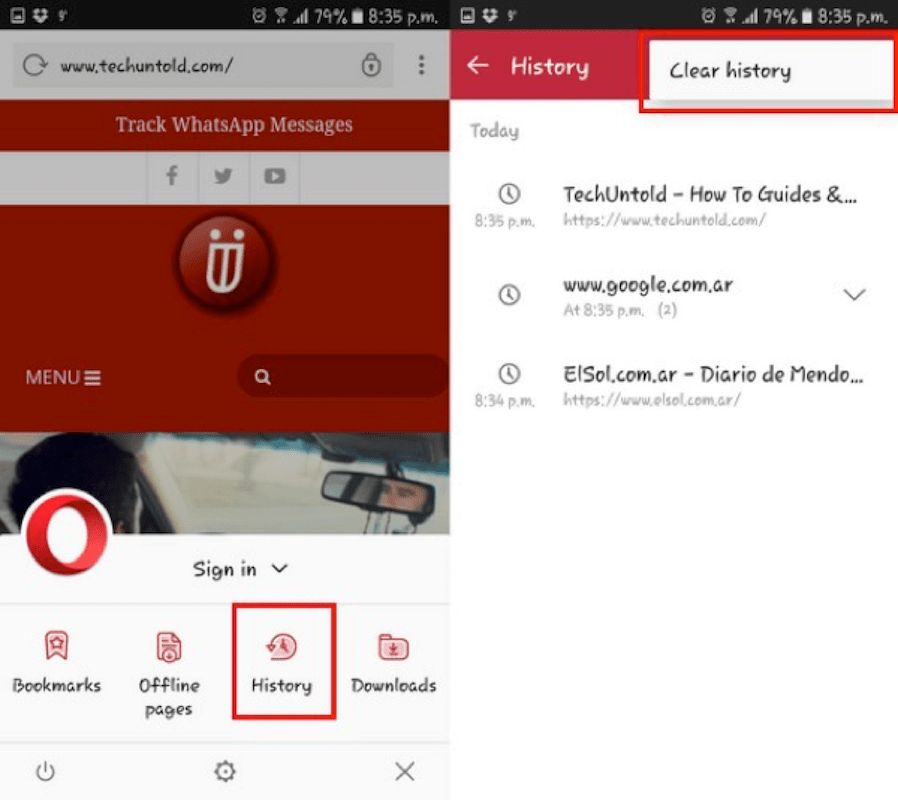
Opera è un browser di cui potresti aver almeno sentito parlare. Per cancellare la cronologia di navigazione, tocca l’icona dell’hamburger in basso a destra. Apparirà un menu e quando tocca l’opzione Cronologia. Ora tocca i tre punti verticali in alto a destra e cancella la cronologia di navigazione. È così facile.
Conclusione
Come puoi vedere, eliminare la cronologia di navigazione su Android sul tuo browser preferito è un compito facile. Devi principalmente accedere alle impostazioni dell’app e cancellare. Ti consigliamo di farlo di tanto in tanto per aiutare il tuo dispositivo Android a funzionare meglio. Come si cancella la cronologia di navigazione? Lascia un commento qui sotto e facci sapere.
ultimi articoli